xp 自动登录注册表设置教程 如何禁用 xp 自动登录功能
xp 自动登录注册表设置教程,在许多情况下,Windows XP 中的自动登录功能是非常方便的。不过在某些情况下,这也可能会带来安全问题,因为其他人可以自由地访问您的计算机。因此禁用XP自动登录功能可能是必要的。在本文中我们将讨论如何使用注册表进行设置,有效地防止其他人在未经授权的情况下访问您的电脑。
xp 自动登录注册表设置教程:(u盘重装windowsxp系统)
1.首先,我们打开开始菜单。
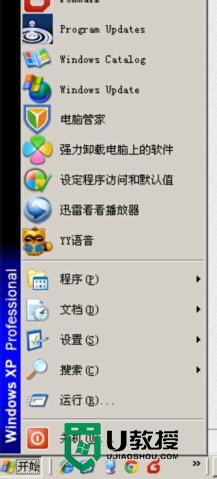
2.点击运行。输入regedit
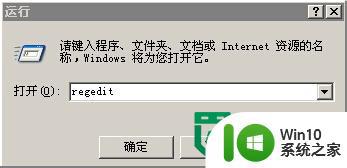
3.找到"HKEY_LOCAL_MACHINE",依次打开 software/micrsoft/windows/windows nt/current Version /winlogon ,
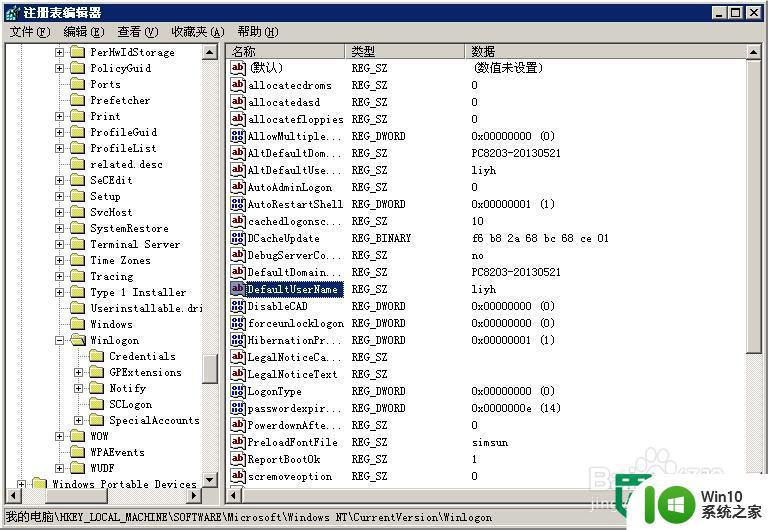
4.在右边的窗口添加一个字符串数值"AutoAdminlogon",值为1 ,如果有的话把数值改成就可以了。
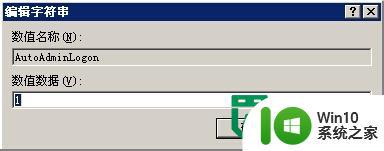
5.如果有"Defaultdomainname"为计算机名,"DefaultUserName"为用户名,没有的话,自已创建一个字符串值,一般都会有。

PC8203-20130521为计算机名,liyh为用户名。
6.再创建一个字符串值"DefaultPassword",数值为电脑用户密码。
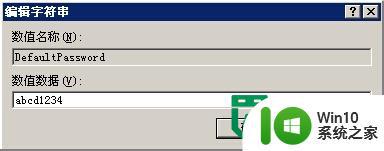
7.到这里大功告成,重启电脑就可以自动登录Win XP、Windows2000,及Win 7系统了!
通过上述教程可以成功设置或禁用 XP 自动登录功能,保障账号安全和数据隐私。同时也提醒大家,在使用电脑时不要轻易泄露自己的登录密码和个人信息,保持良好的安全习惯才能最大限度地保护自己的计算机安全和网络隐私。
xp 自动登录注册表设置教程 如何禁用 xp 自动登录功能相关教程
- 怎么用优盘设置xp不用登陆密码 优盘设置XP自动登录
- 如何设置steam自动登录 steam怎么自动登录
- XP设置登陆密码的办法 XP系统如何设置登录密码
- win8.1自动登陆帐户怎么设置?win8.1设置自动登陆帐户的方法 win8.1如何设置自动登录账户
- xp刻录光盘的方法 XP系统如何使用内置刻录功能刻录光盘
- 电脑微信的自动登录怎么设置 电脑版微信自动登录设置方法
- xp刻录功能关闭方法 XP系统如何关闭光盘刻录功能
- xp自动锁屏设置方法 XP系统怎样设置自动锁屏密码
- xp注册表打不开的解决方法 xp注册表无法打开怎么办
- win8应用商店取消qq自动登陆的方法 win8应用商店如何取消qq自动登录
- 怎么把word自动生成目录 Word怎么使用自动目录生成功能
- 爱奇艺会员怎么设置多人登录 爱奇艺多人登录设置教程
- U盘装机提示Error 15:File Not Found怎么解决 U盘装机Error 15怎么解决
- 无线网络手机能连上电脑连不上怎么办 无线网络手机连接电脑失败怎么解决
- 酷我音乐电脑版怎么取消边听歌变缓存 酷我音乐电脑版取消边听歌功能步骤
- 设置电脑ip提示出现了一个意外怎么解决 电脑IP设置出现意外怎么办
电脑教程推荐
- 1 w8系统运行程序提示msg:xxxx.exe–无法找到入口的解决方法 w8系统无法找到入口程序解决方法
- 2 雷电模拟器游戏中心打不开一直加载中怎么解决 雷电模拟器游戏中心无法打开怎么办
- 3 如何使用disk genius调整分区大小c盘 Disk Genius如何调整C盘分区大小
- 4 清除xp系统操作记录保护隐私安全的方法 如何清除Windows XP系统中的操作记录以保护隐私安全
- 5 u盘需要提供管理员权限才能复制到文件夹怎么办 u盘复制文件夹需要管理员权限
- 6 华硕P8H61-M PLUS主板bios设置u盘启动的步骤图解 华硕P8H61-M PLUS主板bios设置u盘启动方法步骤图解
- 7 无法打开这个应用请与你的系统管理员联系怎么办 应用打不开怎么处理
- 8 华擎主板设置bios的方法 华擎主板bios设置教程
- 9 笔记本无法正常启动您的电脑oxc0000001修复方法 笔记本电脑启动错误oxc0000001解决方法
- 10 U盘盘符不显示时打开U盘的技巧 U盘插入电脑后没反应怎么办
win10系统推荐
- 1 番茄家园ghost win10 32位官方最新版下载v2023.12
- 2 萝卜家园ghost win10 32位安装稳定版下载v2023.12
- 3 电脑公司ghost win10 64位专业免激活版v2023.12
- 4 番茄家园ghost win10 32位旗舰破解版v2023.12
- 5 索尼笔记本ghost win10 64位原版正式版v2023.12
- 6 系统之家ghost win10 64位u盘家庭版v2023.12
- 7 电脑公司ghost win10 64位官方破解版v2023.12
- 8 系统之家windows10 64位原版安装版v2023.12
- 9 深度技术ghost win10 64位极速稳定版v2023.12
- 10 雨林木风ghost win10 64位专业旗舰版v2023.12